Reiter Artikel
Unter dem Reiter Artikel können Kundenbestellungen geändert oder einzelne Artikel storniert werden.
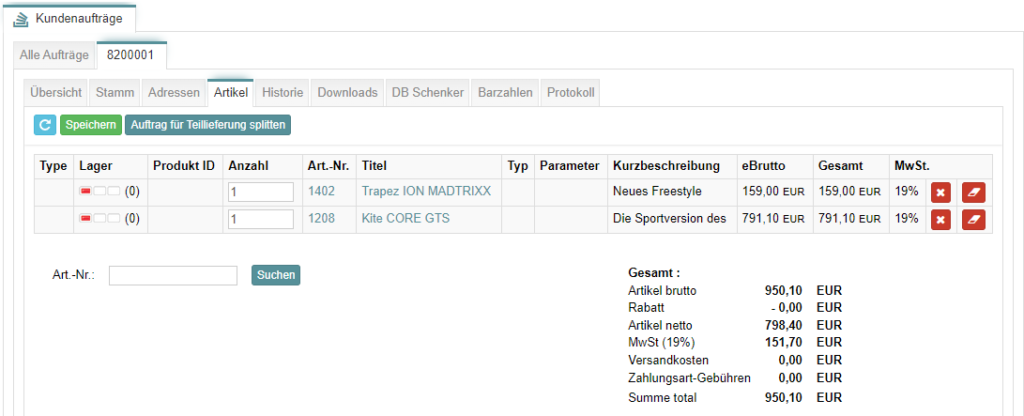
Menge der Postionen ändern
Wenn du die Anzahl der Artikel ändern möchtest, trage unter dem Feld Anzahl die gewünschte Menge ein und speichere die Eingabe.
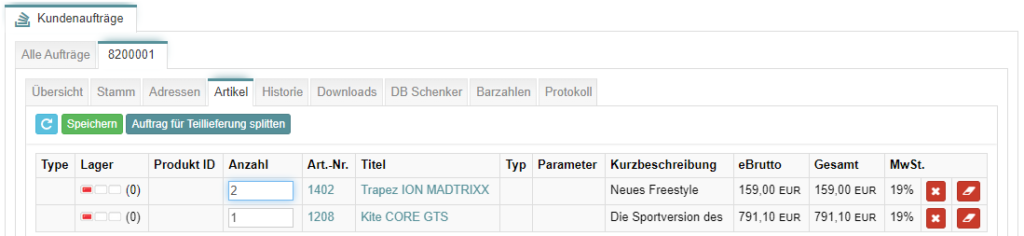
Artikel hinzufügen
Um einen weiteren Artikel hinzuzufügen, kann unter dem Feld Art.-Nr.: die entsprechende Artikelnummer eingegeben und danach gesucht werden.
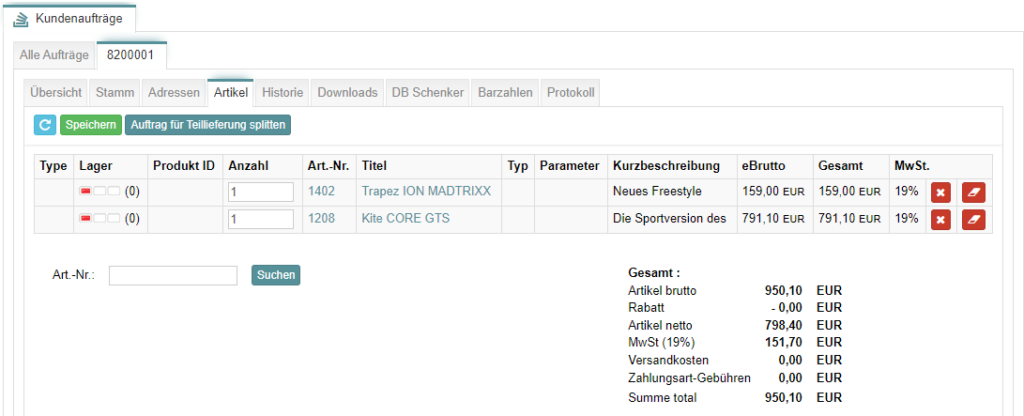
Sobald der gesuchte Artikel eingeblendet wird, kann die gewünschte Menge im Feld Anzahl eingetragen werden.
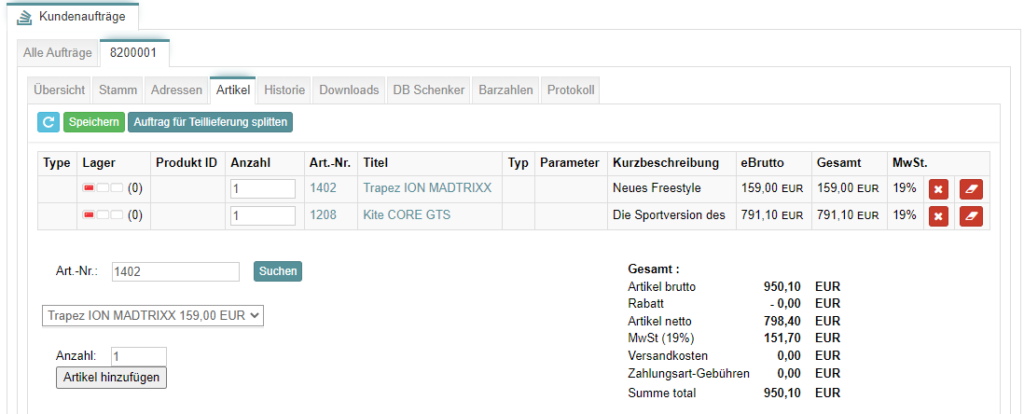
Sobald die gewünschte Menge hinterlegt wurde, klicke auf den Button Artikel hinzufügen.
Position löschen
Um eine bestehende Position zu entfernen, klicke auf das X-Symbol.
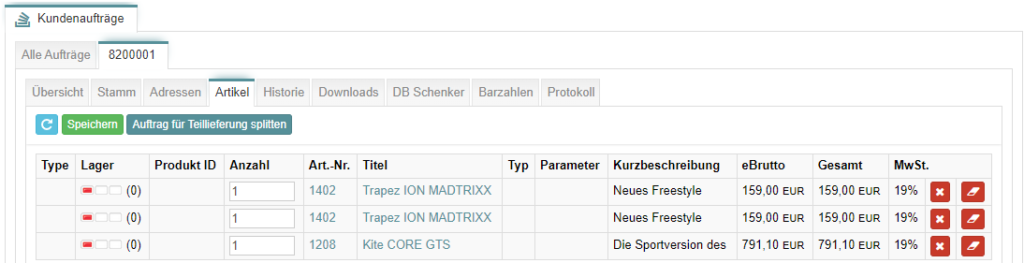
Positionen stornieren
Um eine bereits bestehende Position zu stornieren, klicke auf das Radierer-Symbol und speichere alle Änderungen.
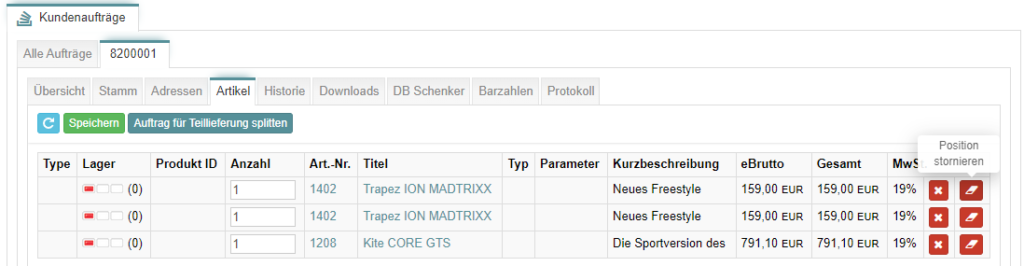
Falls der stornierte Artikel wiederhergestellt werden soll, klicke auf das Pfeil-Symbol.
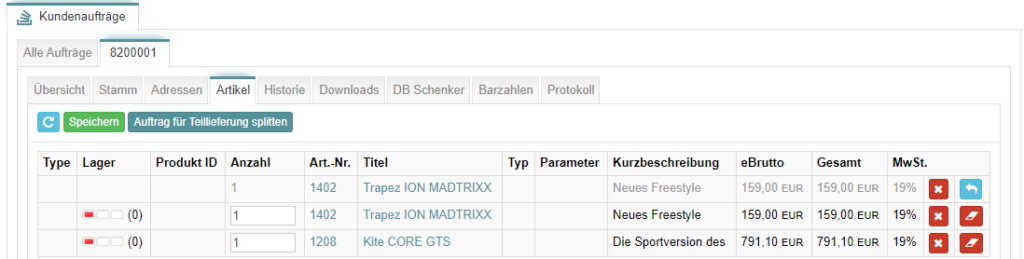
Auftrag für Teillieferung splitten
Um den Auftrag zu splitten, klicke auf den Button Auftrag für Teillieferungen splitten.
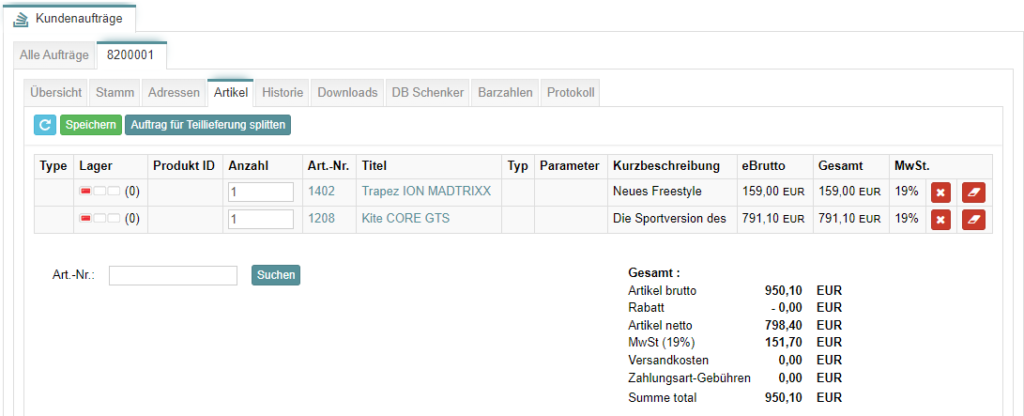
Sobald du auf den Button geklickt hast, werden weitere Felder eingeblendet.
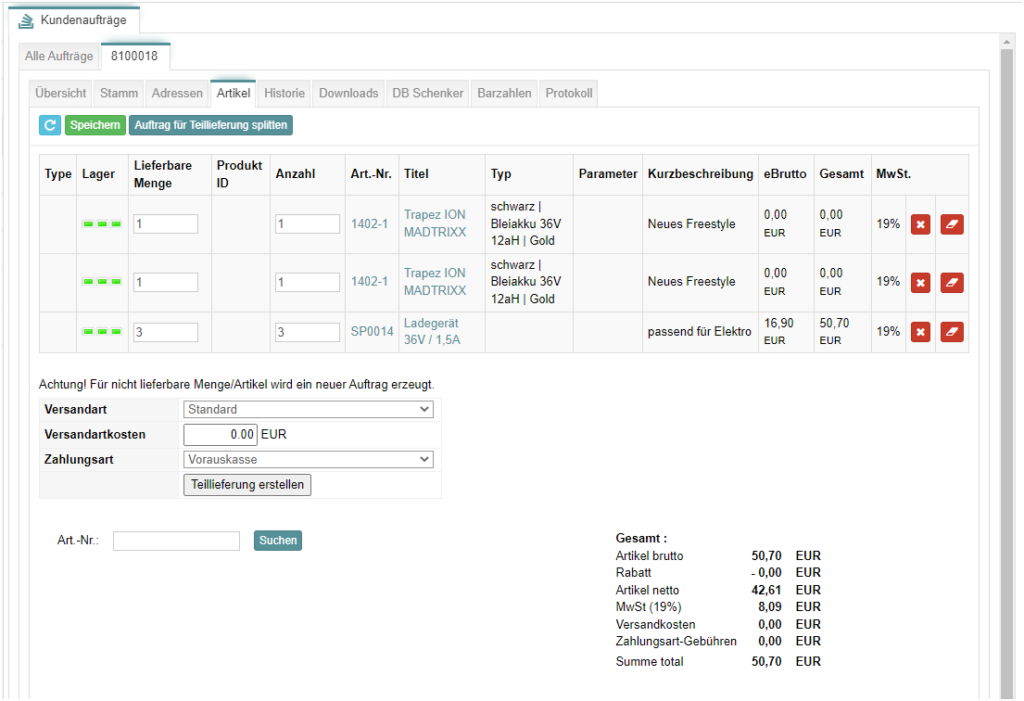
Lieferbare Menge: Trage hier die gewünschte Menge, die in dieser Kundenbestellung versendet wird.
Die andere Menge wird automatisch in einem separaten Auftrag in der Übersicht erstellt und aufgelistet.
Versandart: Wähle hierfür die gewünschte Versandart aus.
Versandkosten: Hier können die gewünschten Versandkosten hinterlegt werden.
Zahlungsart: Hier kann die gewünschte Zahlungsart hinterlegt werden.
Klicke anschließend auf den Button Teillieferung erstellen, um den Auftrag zu splitten. Im Anschluss wird die lieferbare Menge in der Übersicht eingeblendet.
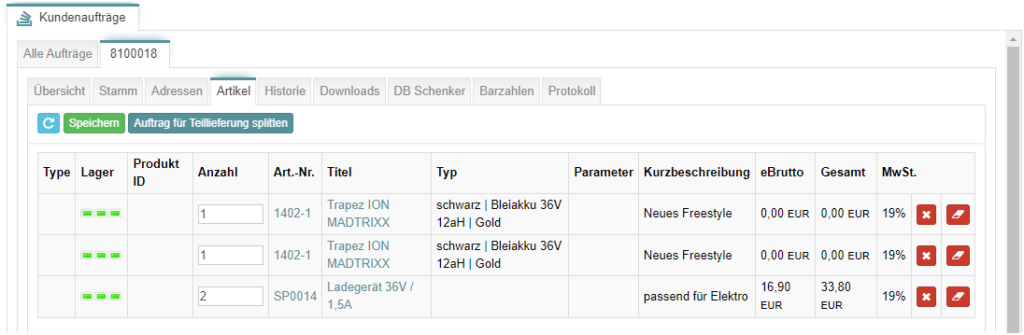
Bitte beachte, dass Artikel nur geändert werden können, falls bisher noch keine Rechnung erstellt wurde.
Du hast Fragen oder Anregungen? Wir freuen uns auf Deine Nachricht.


